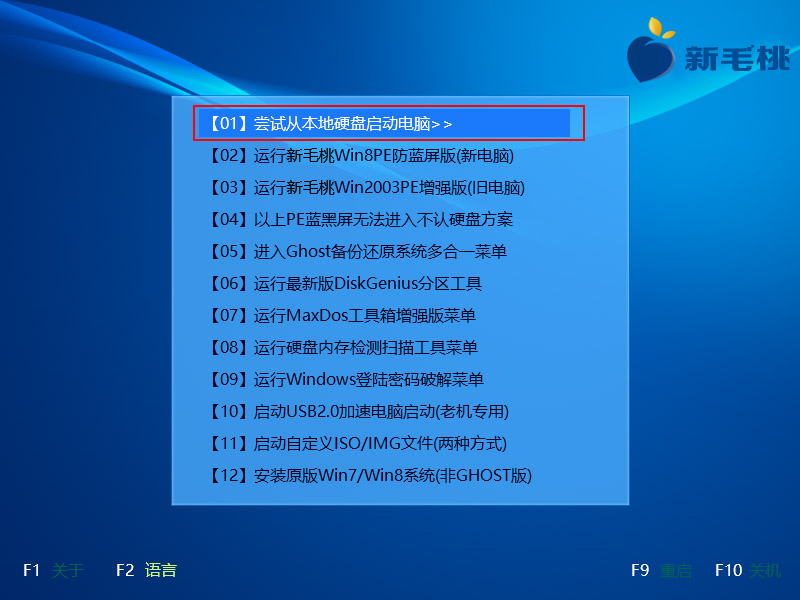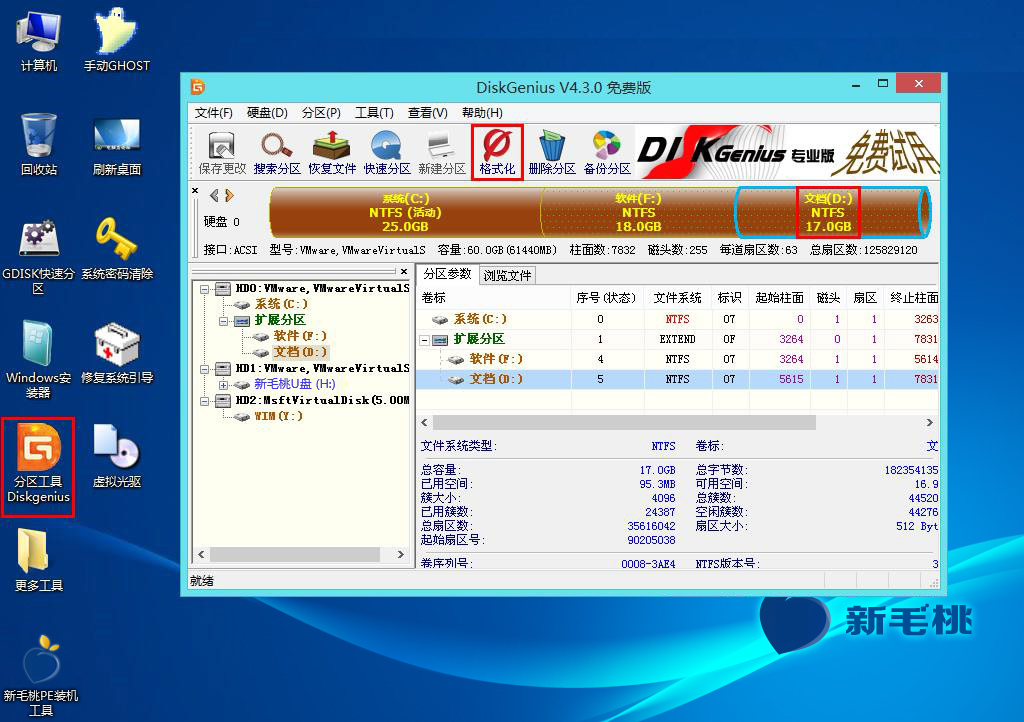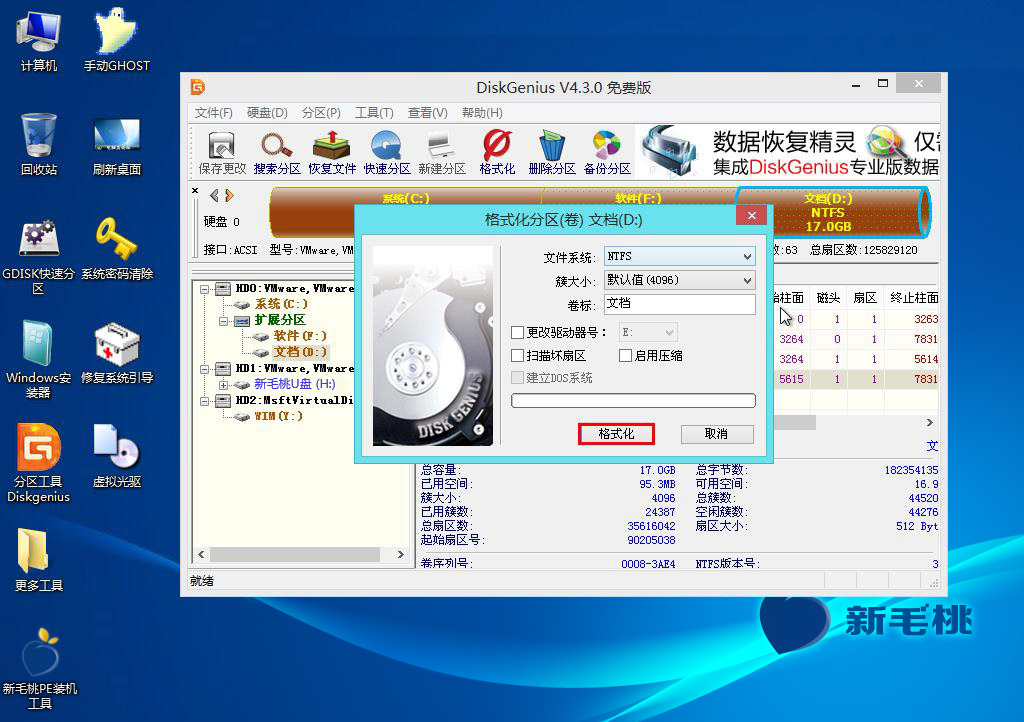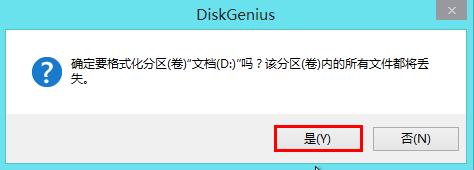格式化是将硬盘恢复到初始化状态的一种操作,硬盘中的所有文件都将被清除。我们可以通过该方法深度清理硬盘,减少系统垃圾。接下来小编就为大家介绍新毛桃装机版u盘格式化硬盘工具的使用教程。
1、将新毛桃u盘启动盘插入电脑USB插口,然后重启机器,等到屏幕上出现开机画面后按快捷键进入新毛桃主菜单页面,通过键盘上的方向键将光标移至“【02】运行新毛桃Win8PE防蓝屏版(新电脑)”,按Enter键确认,如下图所示:
2、登录pe系统桌面后,双击运行分区工具DiskGenius,在工具主窗口中,列出了系统中的硬盘分区,我们只需选中需要格式化的分区,接着点击“格式化”图标即可,如下图所示:
3、此时会弹出一个格式化分区信息窗,在这里无需做出改动,直接点击“格式化”按钮即可,如下图所示:
4、在弹出的询问框中,点击“是(Y)”确定格式化,如下图所示:
5、接下来工具便会对指定分区进行格式化操作,我们只需保持耐心即可,如下图所示:
以上就是新毛桃装机版u盘格式化硬盘的整个操作流程,这是一种高级格式化的方式,被格后的硬盘恢复到出厂时的状态。相对地,低级格式化操作大家也可以去学习下,具体参考新毛桃官网文章“新毛桃装机版u盘启动低格工具屏蔽坏道教程”。
责任编辑:新毛桃:http://www.xinmaotao.net